Bagaman ang Facebook ay hindi gaanong sikat tulad ng dati, gumaganap pa rin ito ng malaking papel para sa milyun-milyon na manatiling nakikipag-ugnayan sa mga kaibigan at pamilya. Bilang isang mature na social platform, hinahayaan ka ng Facebook na mag-upload ng mga karaniwang larawan, video, GIF, Reels, at kwento. Marami ang nagreklamo tungkol sa walang tunog sa mga video at kwento sa Facebook. Kung madalas kang makaranas ng pareho, magbasa kasama upang ayusin ang mga problema sa video sa Facebook at tunog ng kuwento.
Ang audio ay ang puso at kaluluwa ng anumang video, kuwento, o Reel sa Facebook. Hindi mo maintindihan ang konteksto ng clip nang walang tunog. I-troubleshoot natin ang tunog na hindi gumagana nang maayos sa Facebook.
1. I-unmute ang isang Video o Kwento sa Facebook
Awtomatikong pinapatugtog ng Facebook ang lahat ng mga video sa platform ngunit ine-mute ang mga ito sa default. Isinasagawa ang pagsasanay upang maiwasan ang anumang kaguluhan sa paligid. Kapag nagbukas ka ng video, hanapin at i-tap ang icon na i-unmute para marinig ang audio.
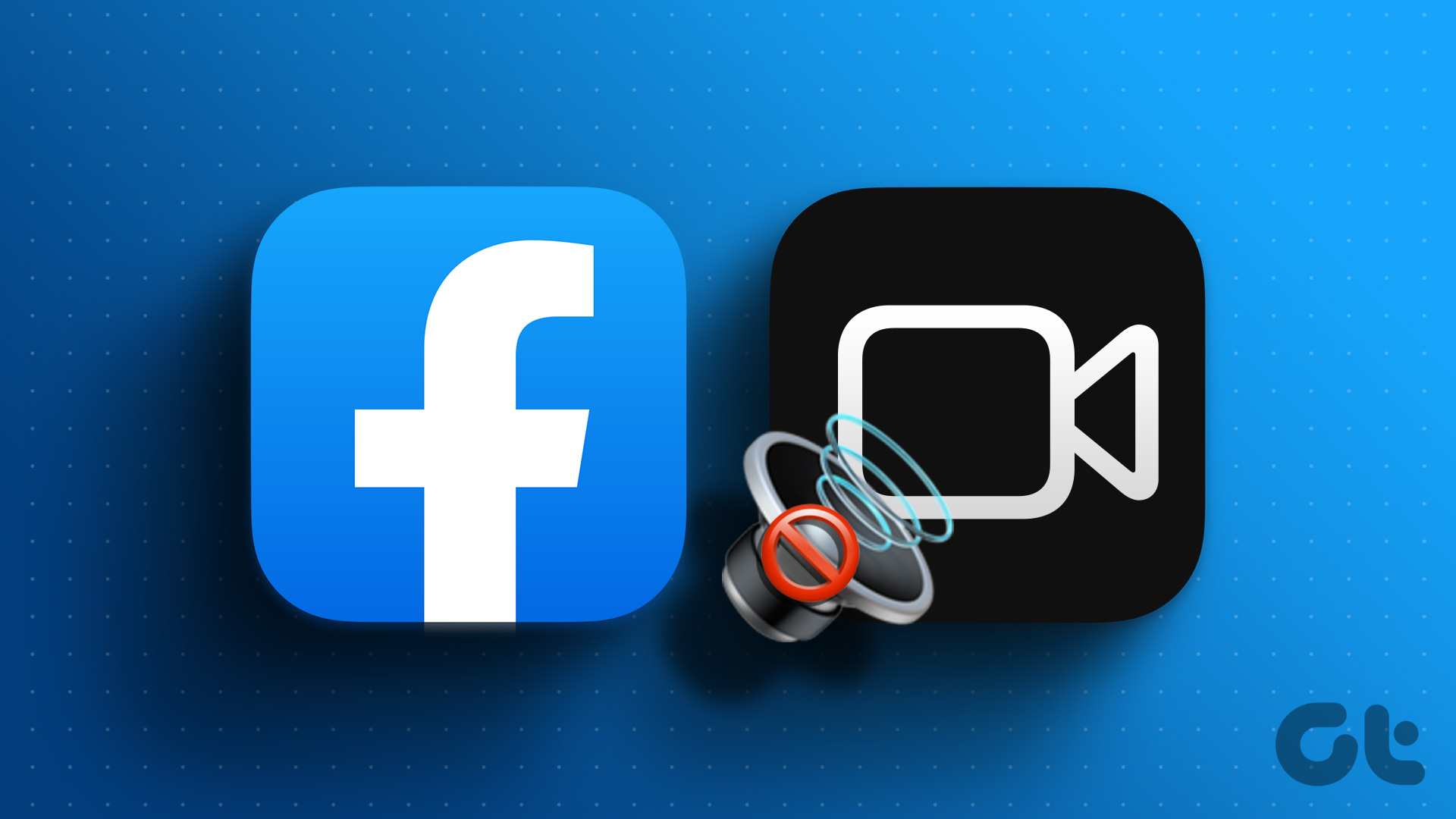
Hakbang 1: Buksan ang Facebook app sa iyong telepono.
Hakbang 2: Kung nagpe-play ka ng video sa home feed, i-unmute ito mula sa kanang sulok sa itaas.
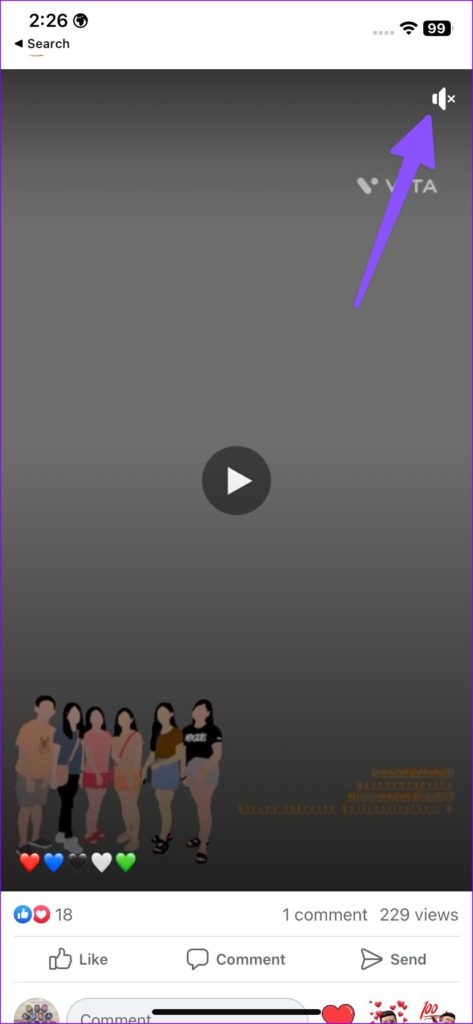
Hakbang 3: Maaari mo ring tingnan ang mga video mula sa isang nakalaang tab na Video. Kung ganoon, ang mute button ay inilalagay sa ibabang kanang sulok.
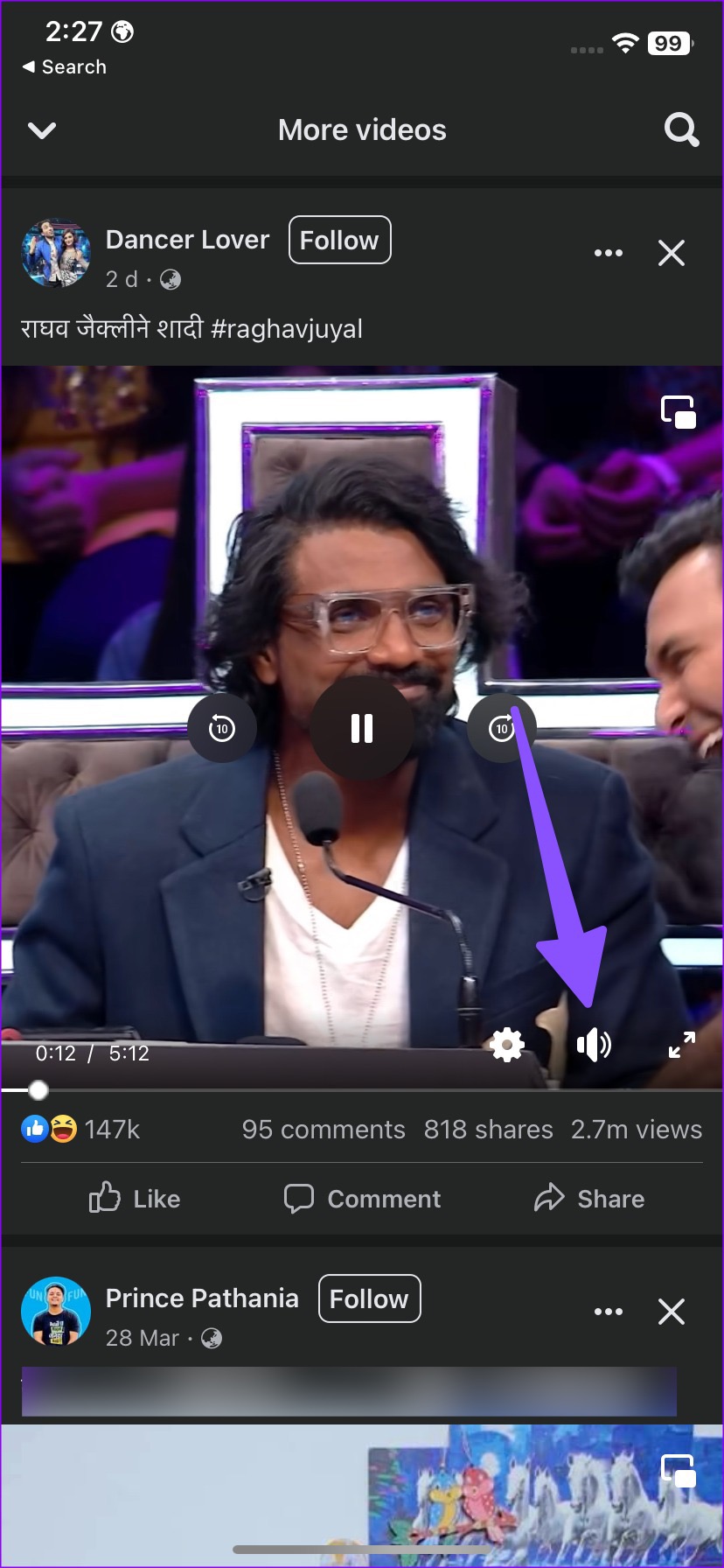
2. Suriin ang Mga Setting ng Volume sa Iyong Telepono
Kung inilagay mo sa mute ang iyong telepono, wala sa mga video at kwento ang makakapag-play ng audio sa Facebook. Kakailanganin mong gamitin ang volume-up na button sa iyong telepono para i-level up ang audio. Isa ito sa mga karaniwang salik at kadalasan ay binabalewala ito ng mga user.
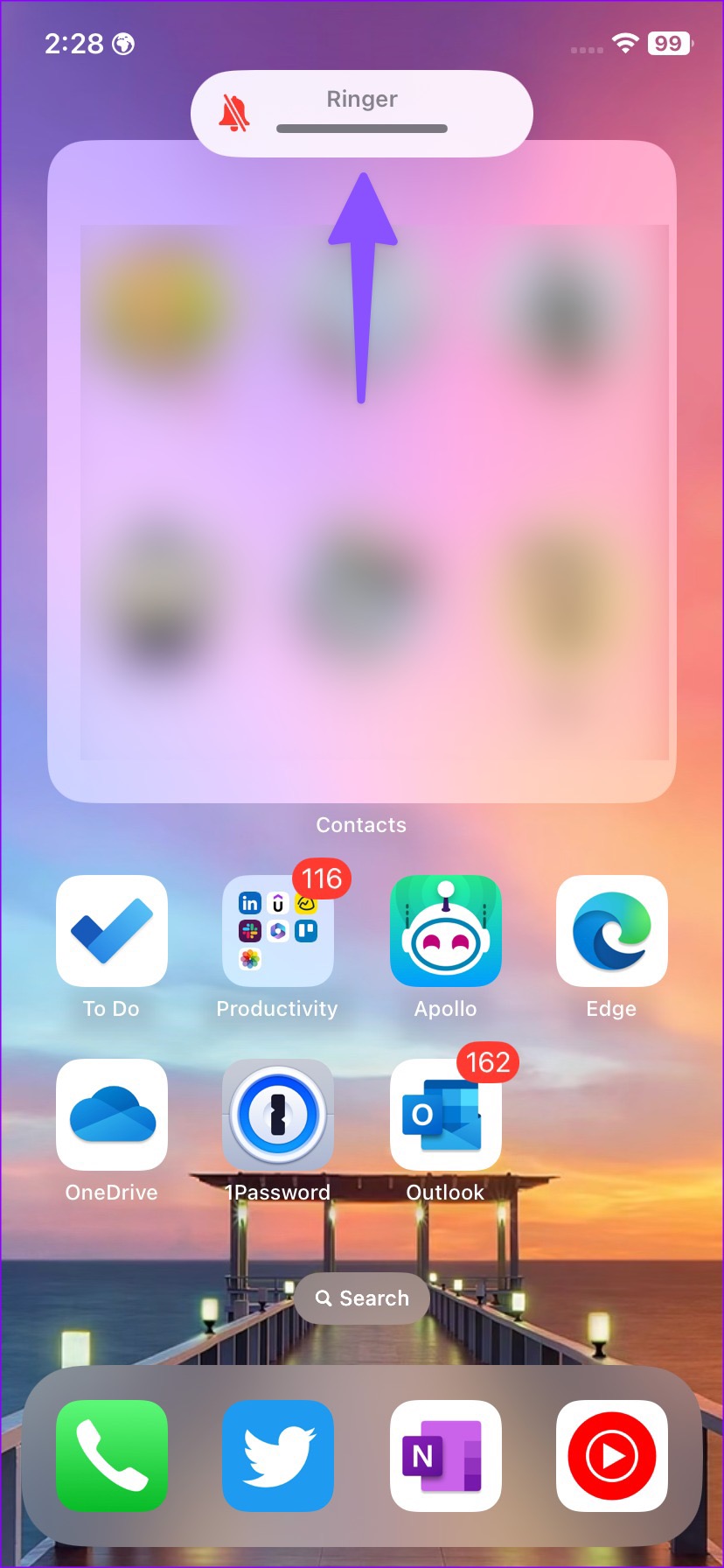
3. I-disable ang Bluetooth sa Telepono
Karamihan sa TWS (Total Wireless Stereo) ay napupunta sa sleep mode kapag inilagay mo ang mga ito sa case. Minsan, nananatili silang aktibo at nananatiling nakakonekta sa iyong telepono sa pamamagitan ng Bluetooth. Kung ganoon, ang Facebook ay nagpe-play ng video at story sound sa nakakonektang device, hindi sa iyong telepono. Kakailanganin mong ilagay ang iyong wireless headphones o earphones sa sleep mode o i-disable ang Bluetooth sa iyong telepono para maiwasan ang ganitong pagkalito.
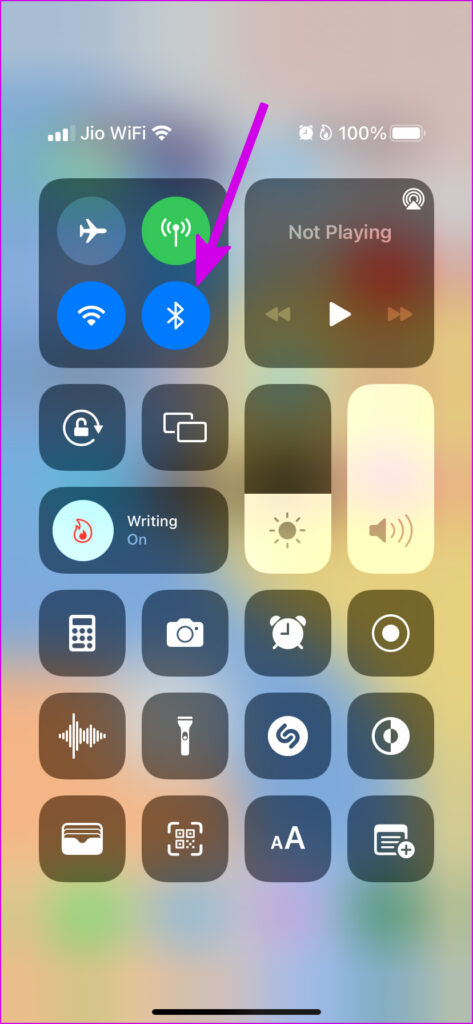
4. I-restart ang Facebook
Maaari mong i-restart ang Facebook at magsimulang mag-play ng mga video at kwento na may tunog. Ang simpleng pag-reboot ay isang epektibong paraan upang i-troubleshoot ang mga karaniwang aberya sa Facebook.
Hakbang 1: Mag-swipe pataas at hawakan mula sa ibaba upang buksan ang menu ng kamakailang apps.
Hakbang 2: Mag-swipe pataas sa Facebook upang isara ang app.
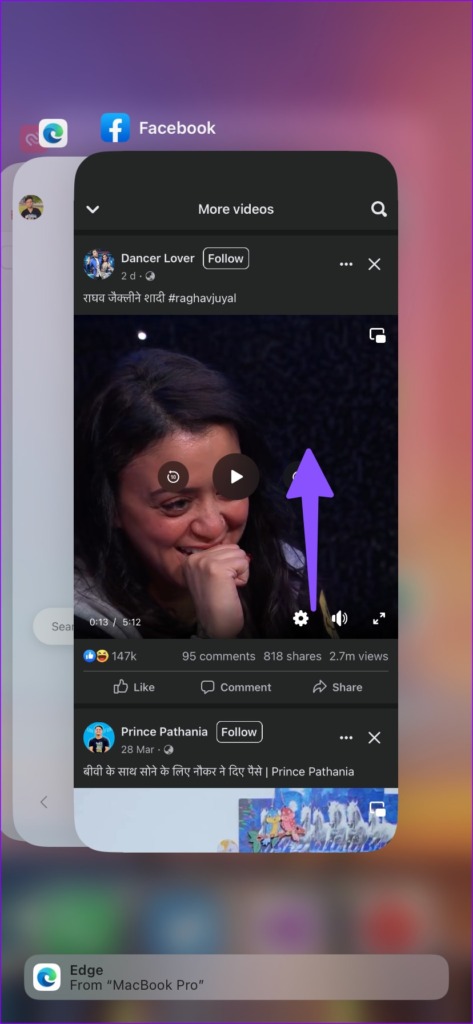
Buksan ang Facebook app at simulang i-play muli ang iyong mga paboritong video.
5. Nasira ang Video
Kung ang gumagamit ng Facebook ay nag-upload ng tiwaling video o kuwento nang walang tunog, maaaring hindi ka makarinig ng audio sa clip. Kailangan mong hilingin sa tao na i-upload ang video sa isang malakas na Wi-Fi network.
Sumangguni sa aming gabay kung nahaharap ka sa mga isyu sa pag-play ng video sa Facebook.
6. Patunayan Muli ang Iyong Account
Maaaring hindi ka makaharap ng tunog sa mga video at kwento sa Facebook dahil sa isang isyu sa pagpapatunay ng account. Kakailanganin mong mag-log out mula sa iyong account at mag-log in muli.
Hakbang 1: Buksan ang Facebook app sa iyong telepono.
Hakbang 2: Mag-tap sa larawan ng iyong account sa kanang sulok sa ibaba.
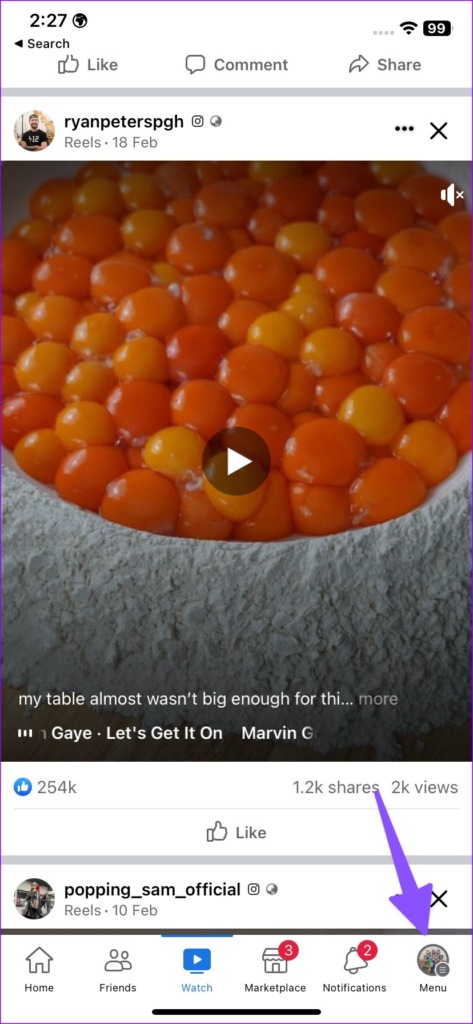
Hakbang 3: Mag-scroll sa ibaba at pindutin ang Log out. Kumpirmahin ang iyong desisyon.
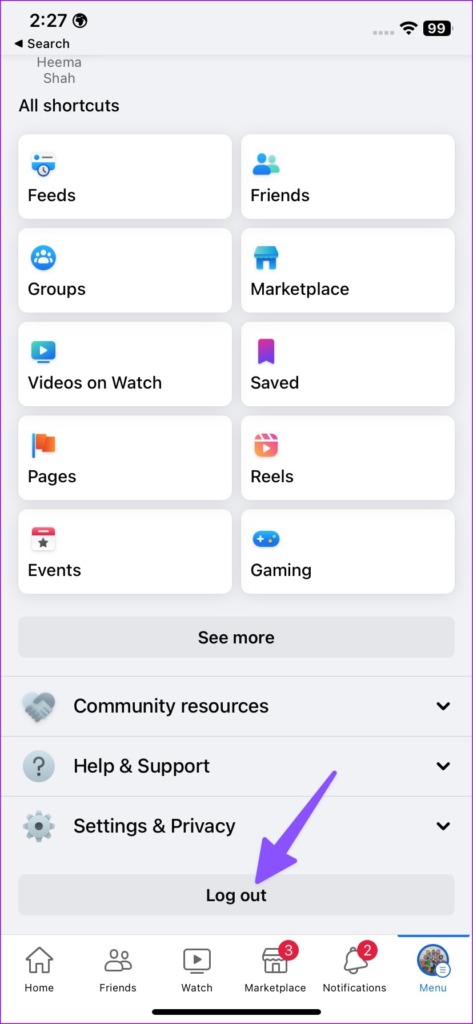
Kakailanganin mong mag-log in gamit ang iyong na-update na mga detalye ng Facebook account at subukang mag-play ng mga video at kwento.
7. I-clear ang Facebook Cache
Kinakolekta ng Facebook ang cache sa background upang mapabuti ang oras ng paglo-load ng app at pangkalahatang pagganap. Kung ang app ay nangongolekta ng isang sirang cache, maaari kang magkaroon ng maayos na isyu sa platform. Kakailanganin mong i-clear ang iyong Facebook cache at subukang muli.
Hakbang 1: Pindutin nang matagal ang icon ng Facebook app at buksan ang menu ng impormasyon ng app na’i’icon.
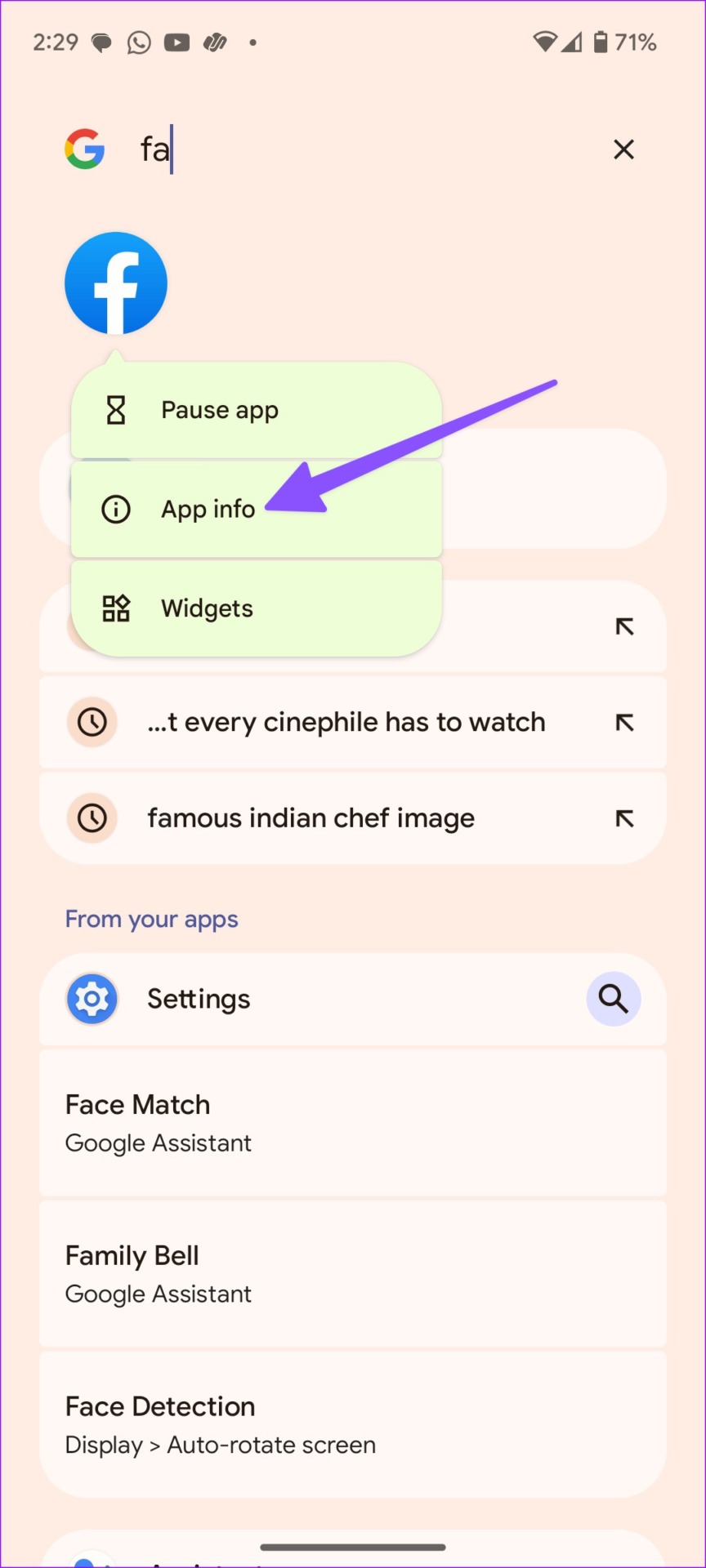
Hakbang 2: Piliin ang’Storage at cache.’
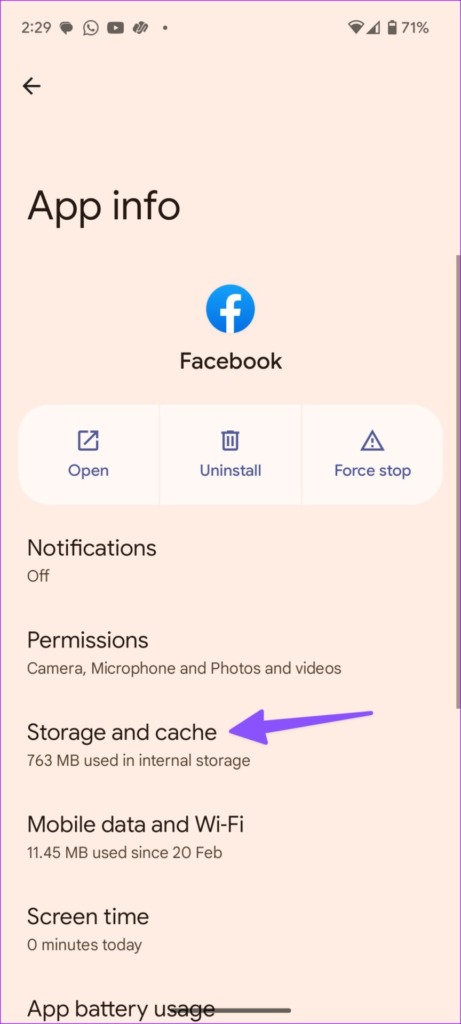
Hakbang 3: I-tap ang I-clear ang cache mula sa sumusunod na menu. p> 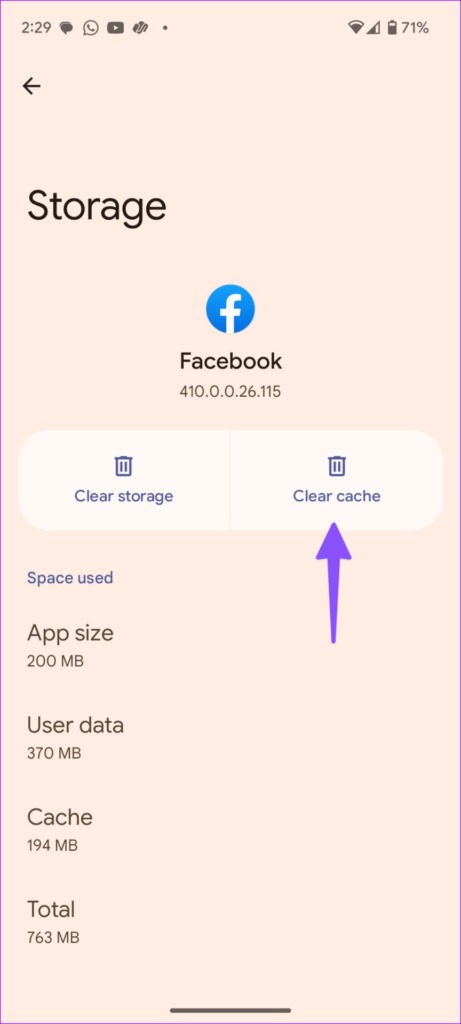
Maaari mong basahin ang aming nakatuong post upang matutunan ang mga implikasyon ng pag-clear ng cache sa Facebook.
8. Subukan ang isang Desktop o Mobile Browser
Kung hindi gumagana nang maayos ang Facebook mobile apps, gamitin ang mobile o desktop browser upang mag-stream ng mga video at kwento. Minsan, maaari kang magkaroon ng mga isyu sa audio sa Chrome para sa desktop. Mababasa mo ang aming nakatuong post para ayusin ang mga problema sa tunog sa Google Chrome.
9. Muling i-install ang Facebook
Ang muling pag-install ng Facebook ay isa pang karaniwang paraan upang ayusin ang mga madalas na isyu sa app.
Android
Hakbang 1: Long-pindutin ang icon ng Facebook app at buksan ang menu ng impormasyon ng app ng icon na’i’.
Hakbang 2: I-tap ang I-uninstall at kumpirmahin ang iyong desisyon.
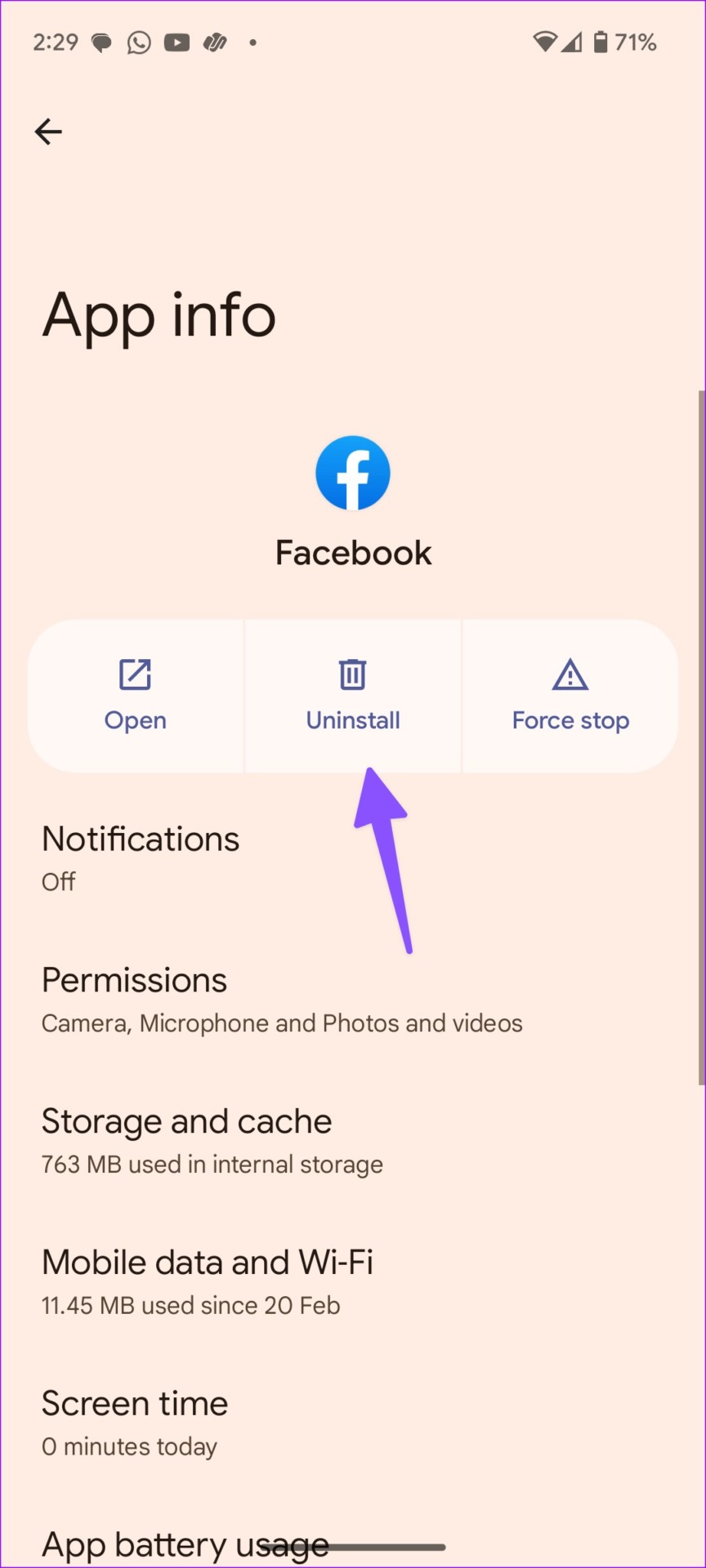
iOS
Hakbang 1: Pindutin nang matagal ang icon ng Facebook app at piliin ang Alisin ang app.
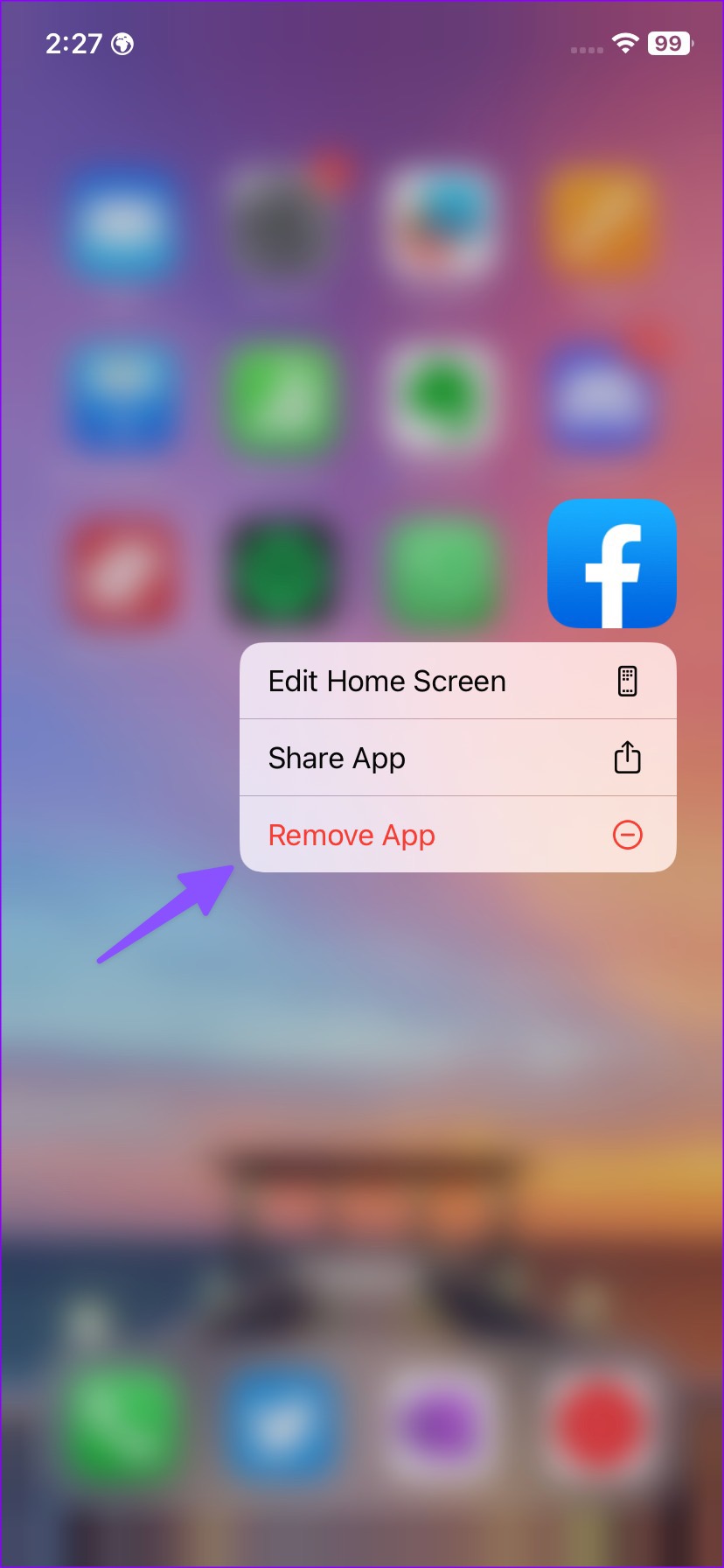
Hakbang 2: I-tap ang Tanggalin ang app.
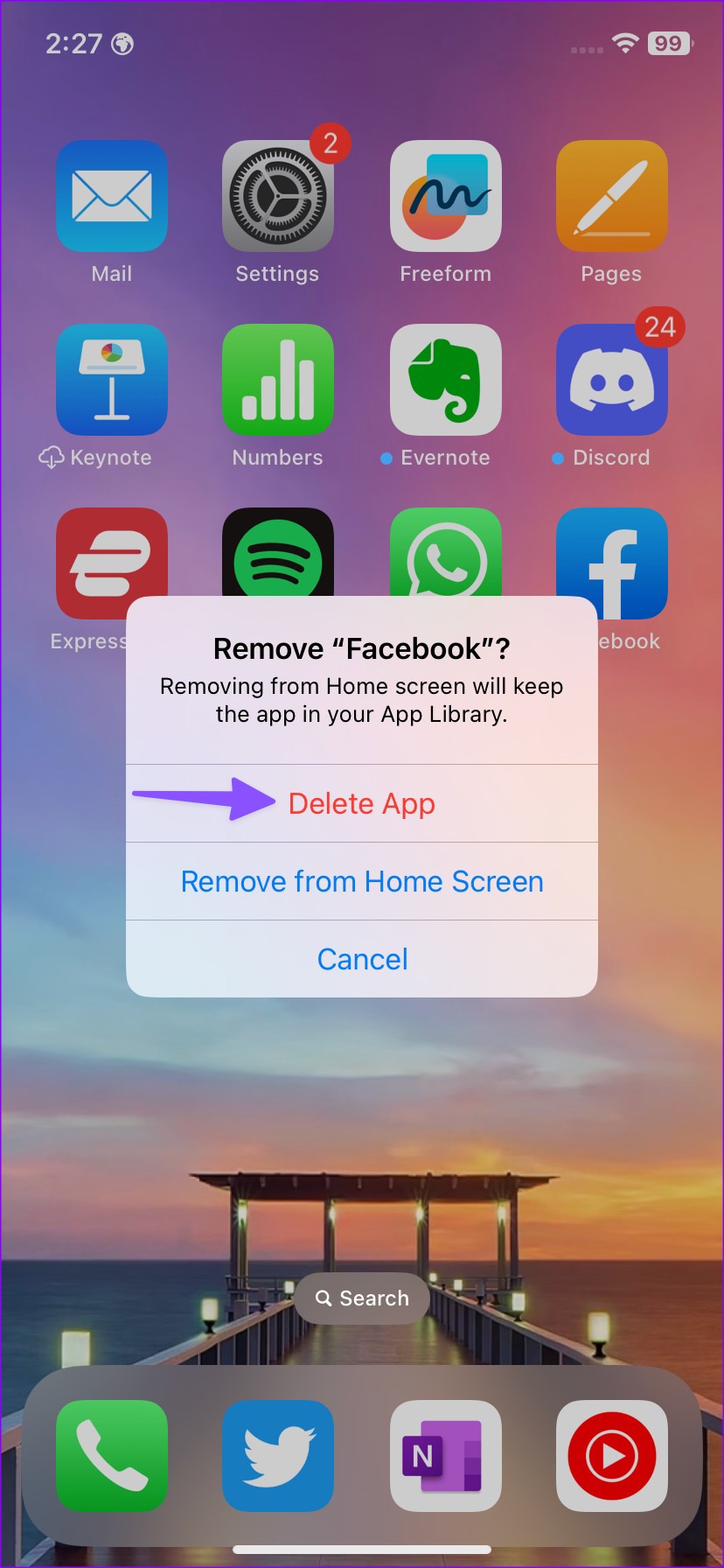
Buksan ang Play Store o App Store upang i-download muli ang Facebook.
Tingnan Ang Pinakabagong Mga Clip sa Facebook
Marami rin ang nahaharap sa mga isyu sa audio sa Windows. Tingnan ang aming hiwalay na post upang i-troubleshoot ang mga problema sa tunog sa PC. Kung hindi gumagana ang tunog ng kwento sa Instagram, basahin ang aming nakalaang post.

